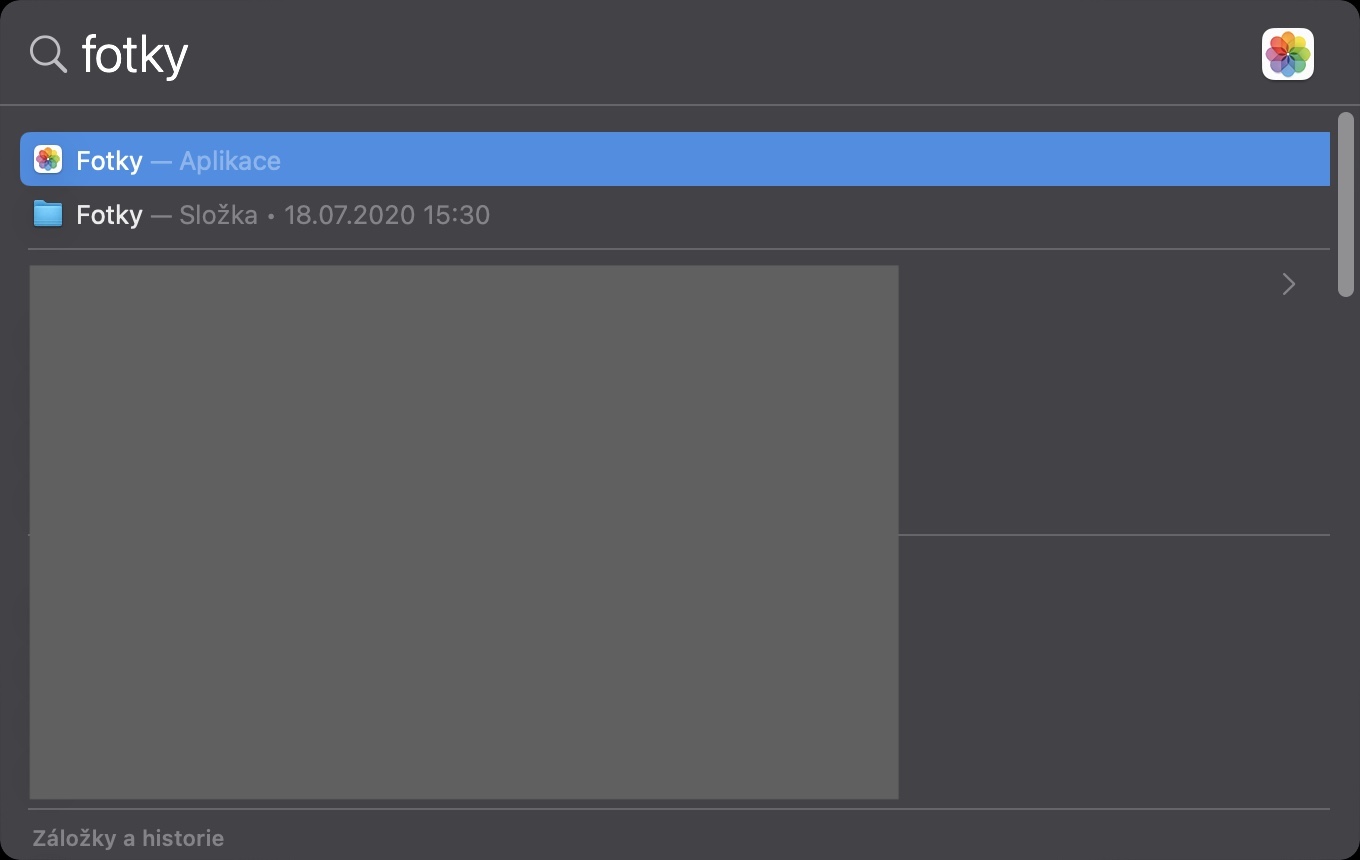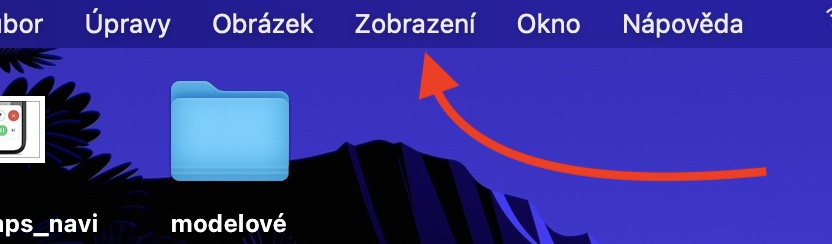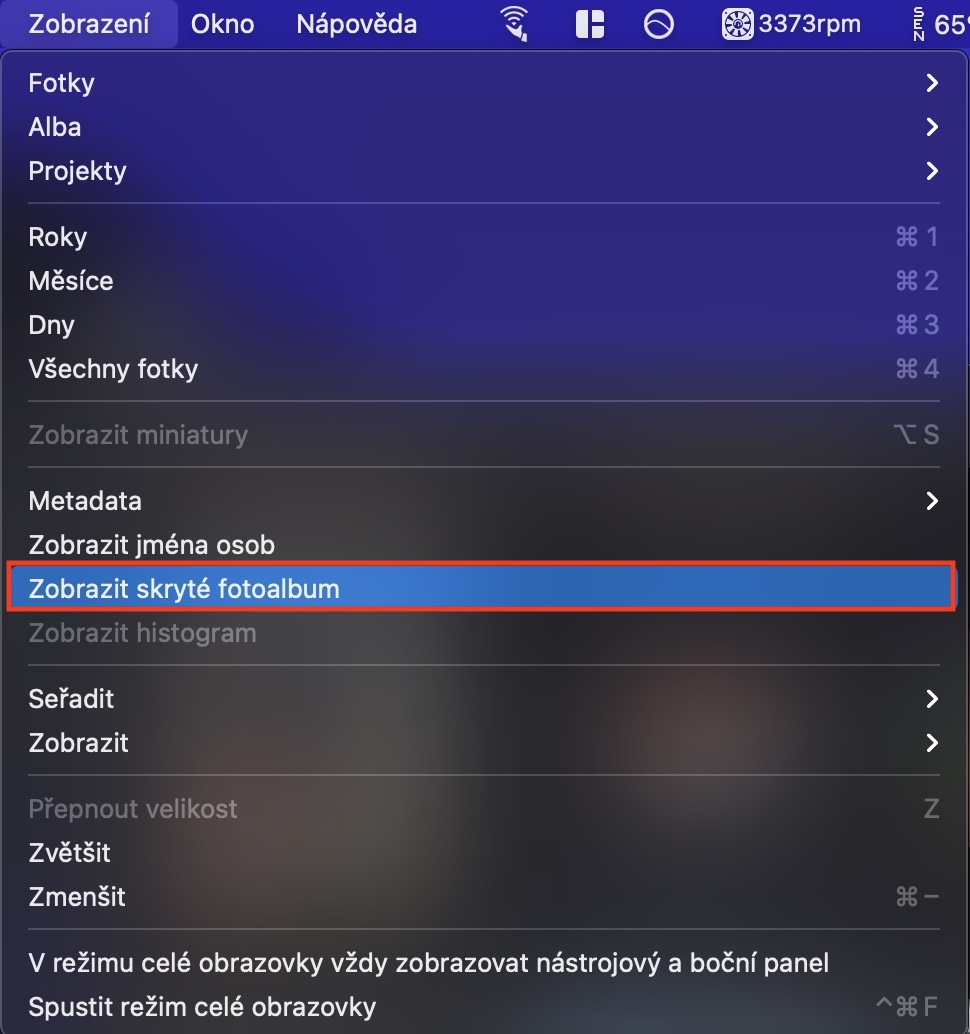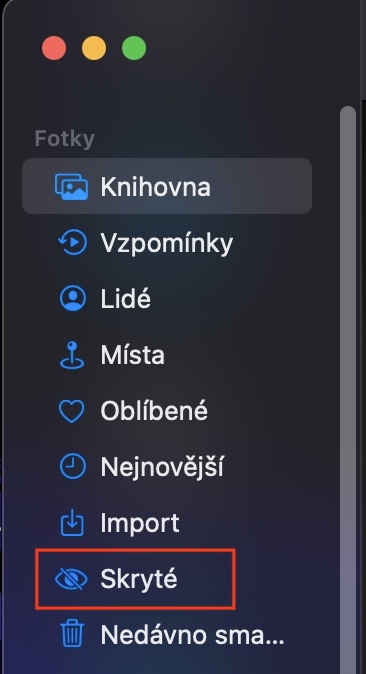Pokud vlastníte iPhone či iPad, tak s největší pravděpodobností víte, že si některé fotografie či videa můžete jednoduše přesunout do alba Skryté. Pokud zde nějaké médium přesunete, tak se kompletně skryje z knihovny fotografií a nebude se v ní zobrazovat. To se hodí především tehdy, pokud čas od času někomu půjčujete telefon a nechcete, aby některé fotografie dotyčný viděl, tak stejně se tato možnost hodí tehdy, kdy na veřejnosti potřebujete najít nějakou fotografii a listujete mezi nimi. Jestliže používáte Fotky na iCloudu, tak se všechny fotografie a videa zobrazují také na Macu, a to v aplikaci Fotky. Klasicky se zde ale nezobrazuje album Skryté. Jakým způsobem lze tedy nastavit, aby se album Skryté na Macu ve Fotkách zobrazovalo?
Mohlo by vás zajímat
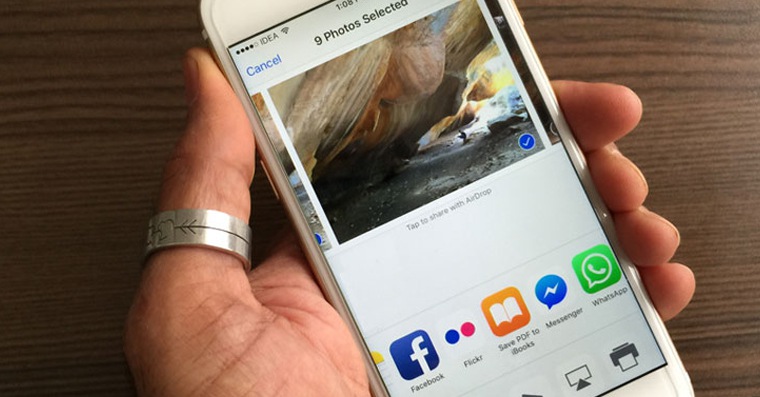
Jak na Macu ve Fotkách zobrazit album Skryté
Chcete-li na vašem Macu ve Fotkách otevřít album Skryté, abyste z něj například mohli vytáhnout nějaké fotografie, popřípadě abyste s ním mohli jakkoliv jinak pracovat, tak se nejedná o nic složitého. Stačí dodržet tento postup:
- Prvně je nutné, abyste se samozřejmě na macOS zařízení do aplikace Fotky přesunuli.
- Tuto aplikaci spustíte buď pomocí Spotlightu, nebo ji najdete v rámci Finderu v Aplikacích.
- Po spuštění aplikace klepněte v horní liště na záložku s názvem Zobrazení.
- Tímto se otevře rozbalovací menu, ve kterém zhruba uprostřed klepněte na Zobrazit skryté fotoalbum.
- Ihned poté se v levém menu aplikace Fotky album Skryté zobrazí.
Tímto způsobem můžete na vašem Macu či MacBooku jednoduše nastavit, aby se zobrazovalo album Skryté. Jakmile v rámci tohoto alba doděláte vše, co potřebujete, tak byste měli album opět skrýt – od toho se také Skryté nazývá. Chcete-li tedy nastavit, aby se zmíněné album opět nezobrazovalo, tak nahoře klepněte na Zobrazení, a poté na Skrýt skryté fotoalbum. Kromě toho si v tomto menu můžete nastavit zobrazování jmen osob, anebo třeba zobrazování metadat a mnoho dalšího.